
写在前面
一些技巧总结,希望能帮到还不知道的你。
这篇主要讲解如何使用搜索,如何写自己的代码片段以及emmet语法的使用
为了更好的阅读体验请使用掘金访问
搜索
在VSCode里一共有两个搜索,一个是在某个具体的文件下局部搜索,另外一个是整个文件夹下的全局搜索。并且这两个搜索默认是不区分大小写的。

搜索面板介绍
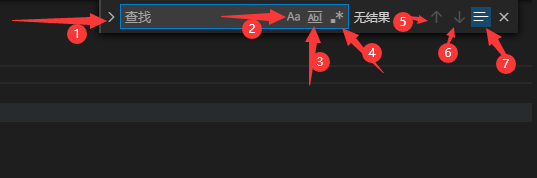
解释一下上面七个icon的作用。
1. 展开为替换
2. 区分大小写
3. 全字匹配(意思就是你搜索的内容是一个完整的单词)
4. 使用正则表达式进行匹配
5. 上一个匹配项
6. 下一个匹配项
7. 在选定内容中查找
搜索使用技巧
这里我们以在.vue文件里的使用为例
· 区分大小写
· 全字匹配
· 添加特殊符号(如"."、":"、" "等)
· 限定搜索范围
前面两点很简单,这里就不多加赘述了,这里主要讲一下后面两点。
添加特殊符号
日常开发中我们经常想要查看某个函数的定义。当我们ctrl + f 查找时,往往会查找出我们所不需要的结果。
比如这里我想查找定义的addLine()方法,当我们直接搜索addLine时
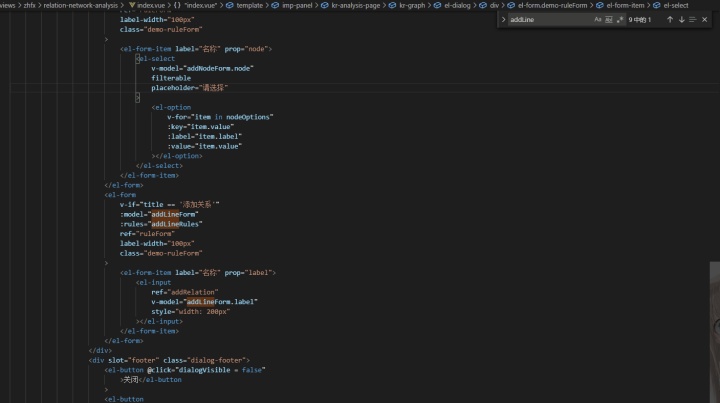
从图中我们可以看到我们VSCode给我们筛选出来的结果不仅有addLine,还有addLineForm、addLineRules等,为了避免这种情况你可以打开全字匹配功能,当然这还远远不够。
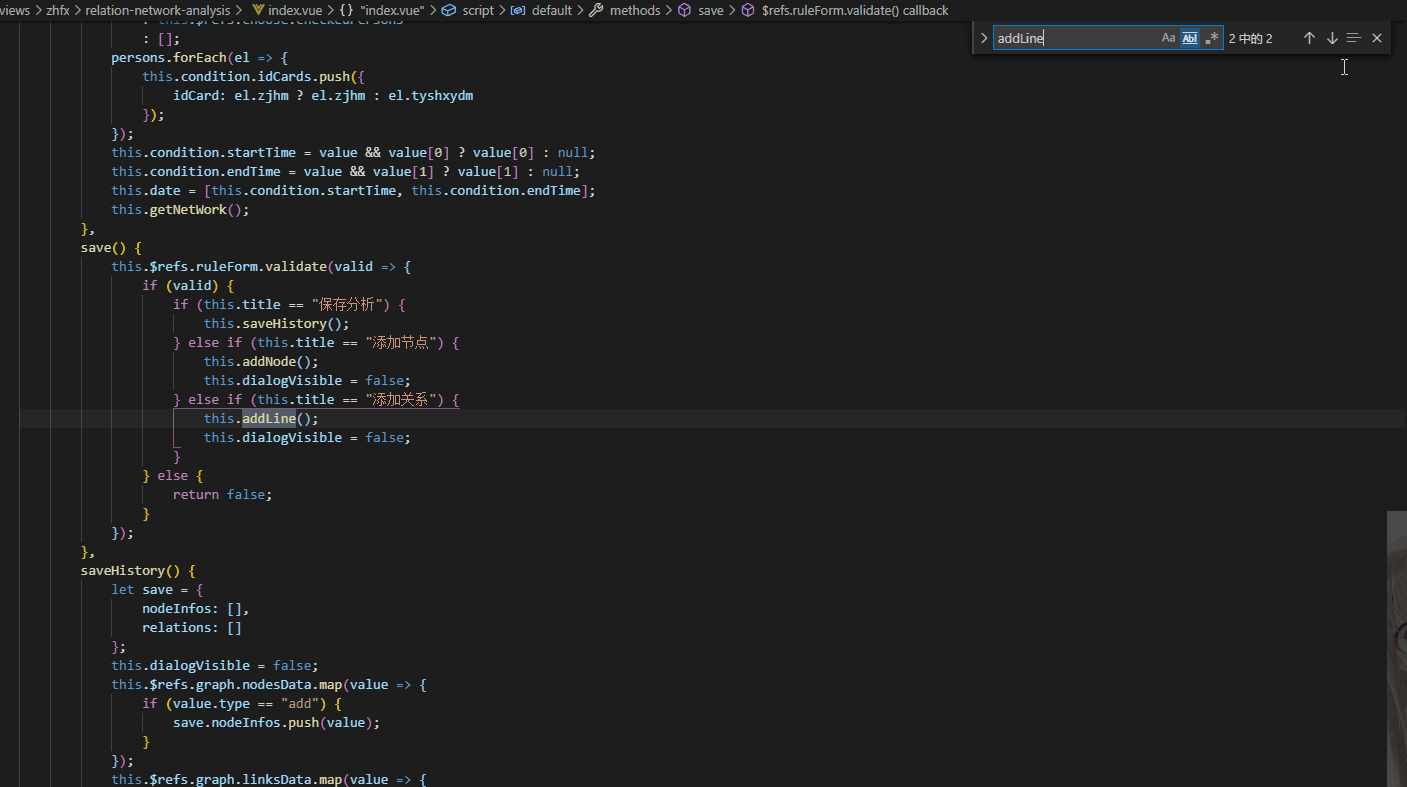
从上图我们可以发现,我们搜索到的不仅有addLine()方法,还有他的调用this.addLine(),此时只需要在我们想要搜索的方法前面加一个空格就好了,因为在Vue里,要调用方法的话都必须通过Vue实例来调用。
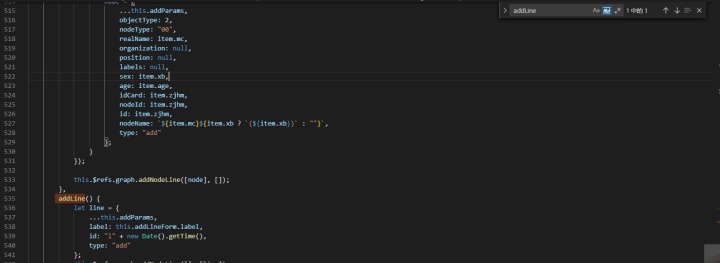
再比如,我们现在想要查看子组件prop的size的默认属性,是你你又会怎么做呢?此时加一个空格可能就不能完全解决我们的问题。
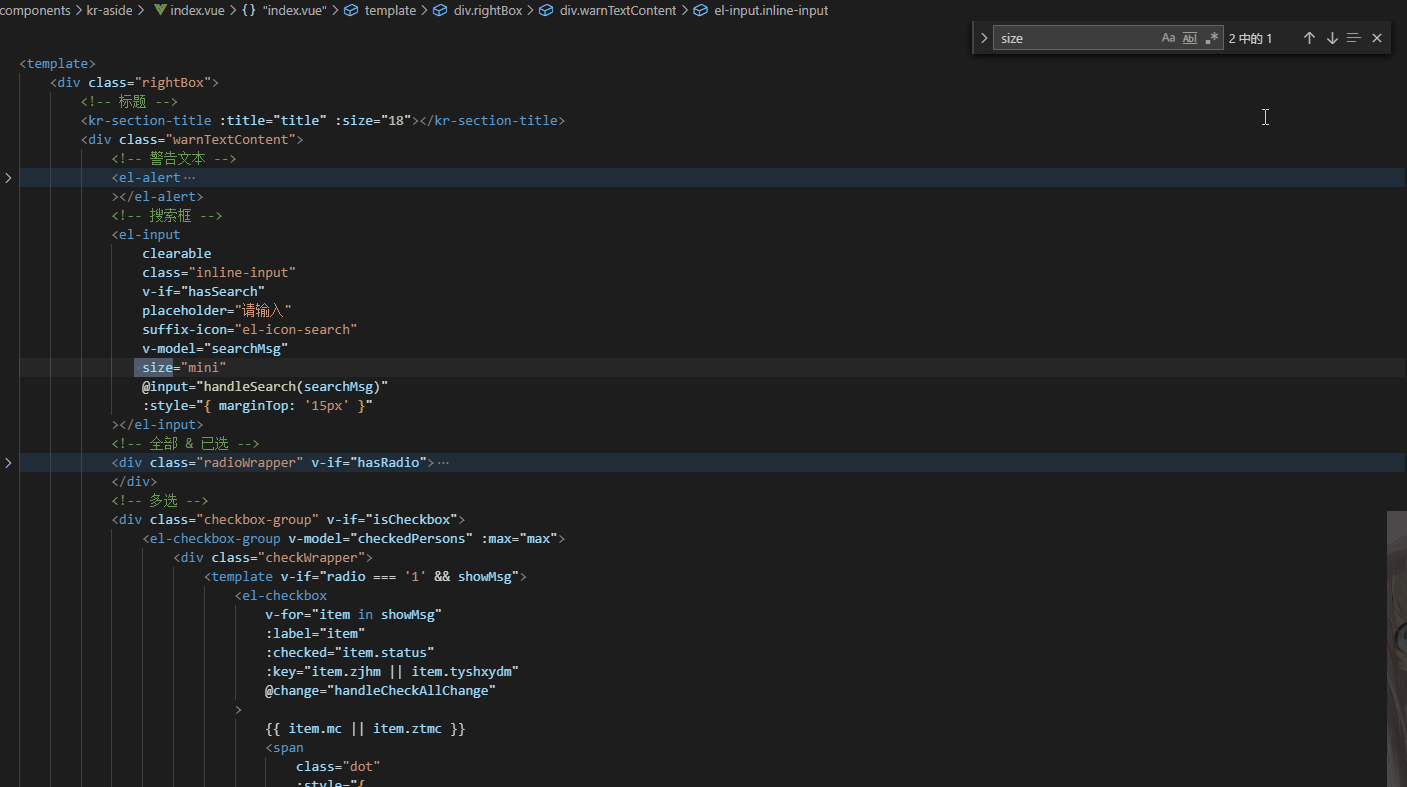
从图中可以看出,我们不仅查找到了prop里的size,还查找到了元素中size属性,此时 我们在搜索的内容后面加一个:就ok了
限定搜索范围
当你知道你想要搜索的内容大概在哪个文件夹下时,我们可以指定全局搜索的范围来减少不必要的搜索结果。
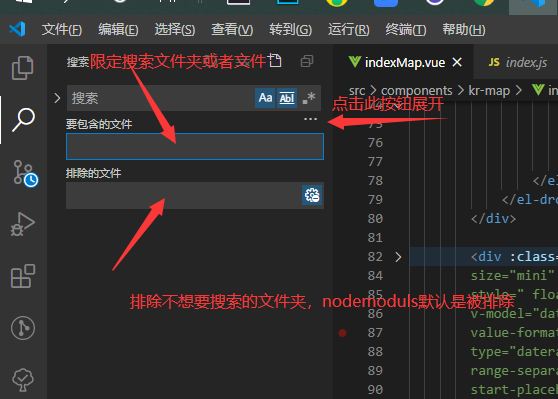
搜索的作用
个人认为,搜索的最大的作用就是帮助我们熟悉项目,阅读其他开发者的代码。
比如说,刚进公司时,我们总会花上一段时间熟悉项目,了解其他开发者的代码。在你熟悉项目时,你会发现有许多东西已经写在全局上面了,此时你想要找到这些组件、方法你就不得不通过全局搜索的方式来查找。以此来了解别人组件或者方法的使用。
搜索时能使用的快捷键
ctrl + f 对选中文本进行查找
enter 下一个匹配项
ctrl + enter 上一个匹配项
自定义代码片段
在日常开发中我们会经常用到插件提供的代码提示,以此来提升我们的开发效率。但插件所提供的东西往往是有限的,每一个开发者的需求也是不一样的,此时自定义代码片段就能帮助我们解决这个痛点——高频短小代码。官方文档Snippet
先给大家看一下效果(自己写的生成箭头函数片段):
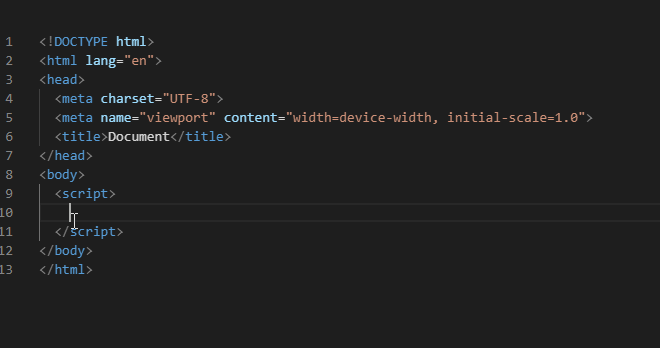
有没有心动的感觉!!!!
接下来介绍如何自定义代码片段
如何进入自定义代码片段
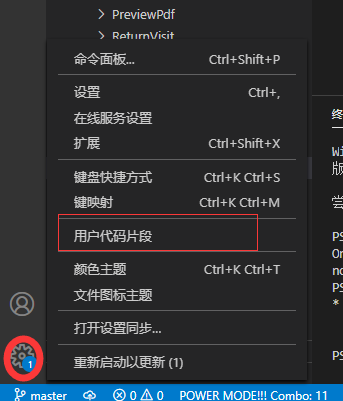
根据自己所使用的语言新建代码片段
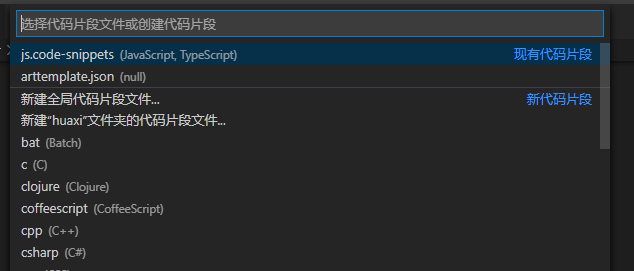
如何自定义代码片段
用几个例子给大家讲解一下最常用的几种用法(附上代码,有需要的自取哦)
箭头函数
//箭头函数提示
"Arrow Function": {
"prefix": "af",
"body": [
"($1) => {",
" $0",
"}"
],
},

Vue 模版生成(1)
//Vue模版生成
"Vue template": {
"prefix": "tmp",
"body": [
"<template>",
" <div>$0</div>",
"</template>",
"",
"<script>",
"export default {}",
"</script>",
"",
"<style lang='${1|less,scss|}' scoped></style>"
]
},效果展示:
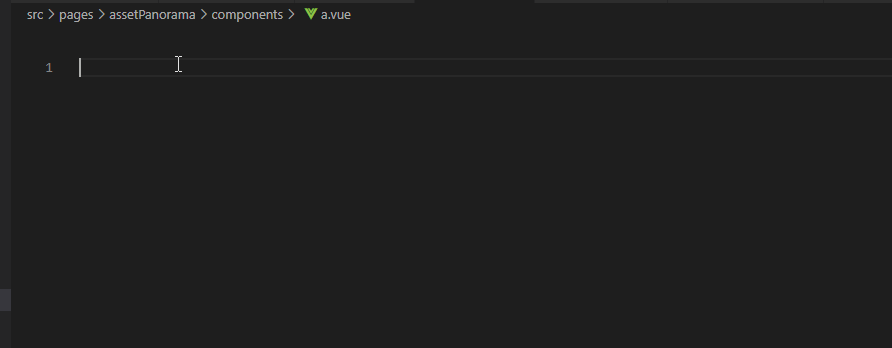
这里主要是给大家展示一下${1|less,scss|}的这种用法,令我们的代码片段支持可选项
Vue 模版生成(2)
//Vue模版生成
"Vue template": {
"prefix": "tmp",
"body": [
"<template>",
" <div>$0</div>",
"</template>",
"",
"<script>",
"export default {}",
"</script>",
"",
"<style lang='${1:less}' scoped></style>"
]
},效果展示:
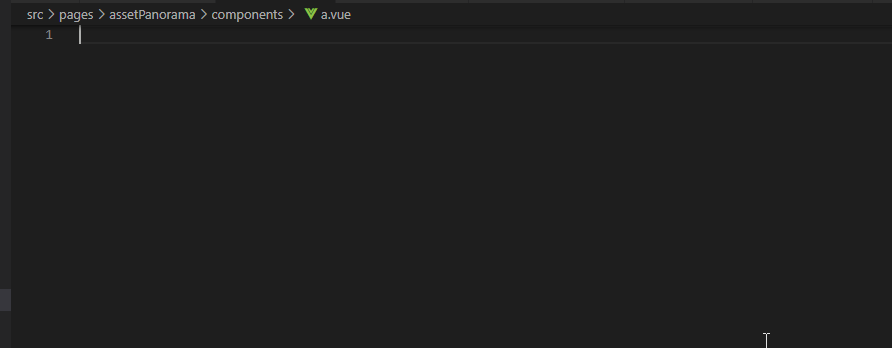
这里主要是给大家展示一下'${1:less}'的这种用法,令我们的代码片段支持修改
生成一个函数注释
// Function Comment
"Comment": {
"prefix": "fc",
"body": [
"$BLOCK_COMMENT_START*",
" * @description:$1",
" * @param {$2}",
" * @return {$3}",
" $BLOCK_COMMENT_END",
""
]
}效果展示:
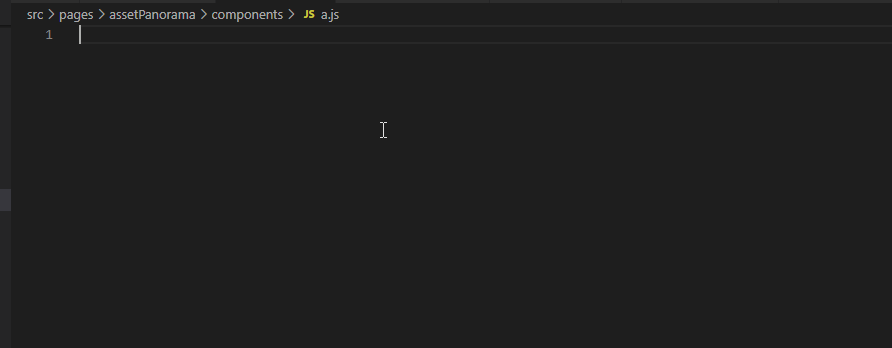
在这里给我们提供了一些变量供我们使用,$BLOCK_COMMENT_START和BLOCK_COMMENT_END让我们获取当前语言的块注释开始标识和结束标识。另外还有一些有用的变量我就不在这里一一列举了。
如果你还想要了解更多关于代码片段的事,请访问VSCode官网
Emmet语法
先展示一下这个的用法吧
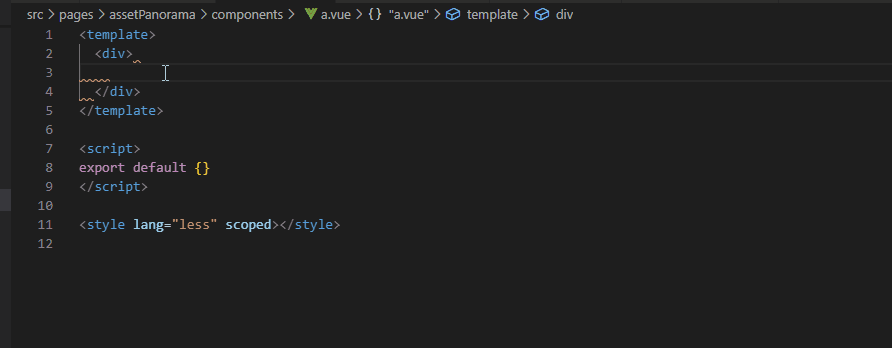
下面给大家列几种常用方式
// div#id
<div id="id"></div>
// div.test
<div class="test"></div>
// div.test*3
<div class="test"></div>
<div class="test"></div>
<div class="test"></div>
// div>ul>li
<div>
<ul>
<li></li>
</ul>
</div>
// div+span
<div></div>
<span></span>
// div{文字}
<div>文字</div>
// ul>(li*3)
<ul>
<li></li>
<li></li>
<li></li>
</ul>




















 671
671

 被折叠的 条评论
为什么被折叠?
被折叠的 条评论
为什么被折叠?








